Wenn Sie erfolgreich Verkäufe in my.clerk.io verfolgen, aber keine davon von Clerk.io stammen, haben Sie möglicherweise einen Fehler in Ihrer Besucher-Tracking (Click-Tracking)-Einrichtung.
Stellen Sie zunächst sicher, dass Besucher-Tracking funktioniert, indem Sie Folgendes tun:
Klicken Sie auf ein Produkt in der Suche oder Empfehlungen von Clerk.io
Fahren Sie fort, eine Bestellung mit diesem Produkt aufzugeben
Melden Sie sich bei my.clerk.io an und gehen Sie zu Bestelldetails.
Warten Sie, bis die Bestellung angezeigt wird.
Wenn das Besucher-Tracking funktioniert, sehen Sie den Wert und die Auswirkungen des Produkts, das Sie über Clerk.io hinzugefügt haben, in Verfolgte Bestellungen:
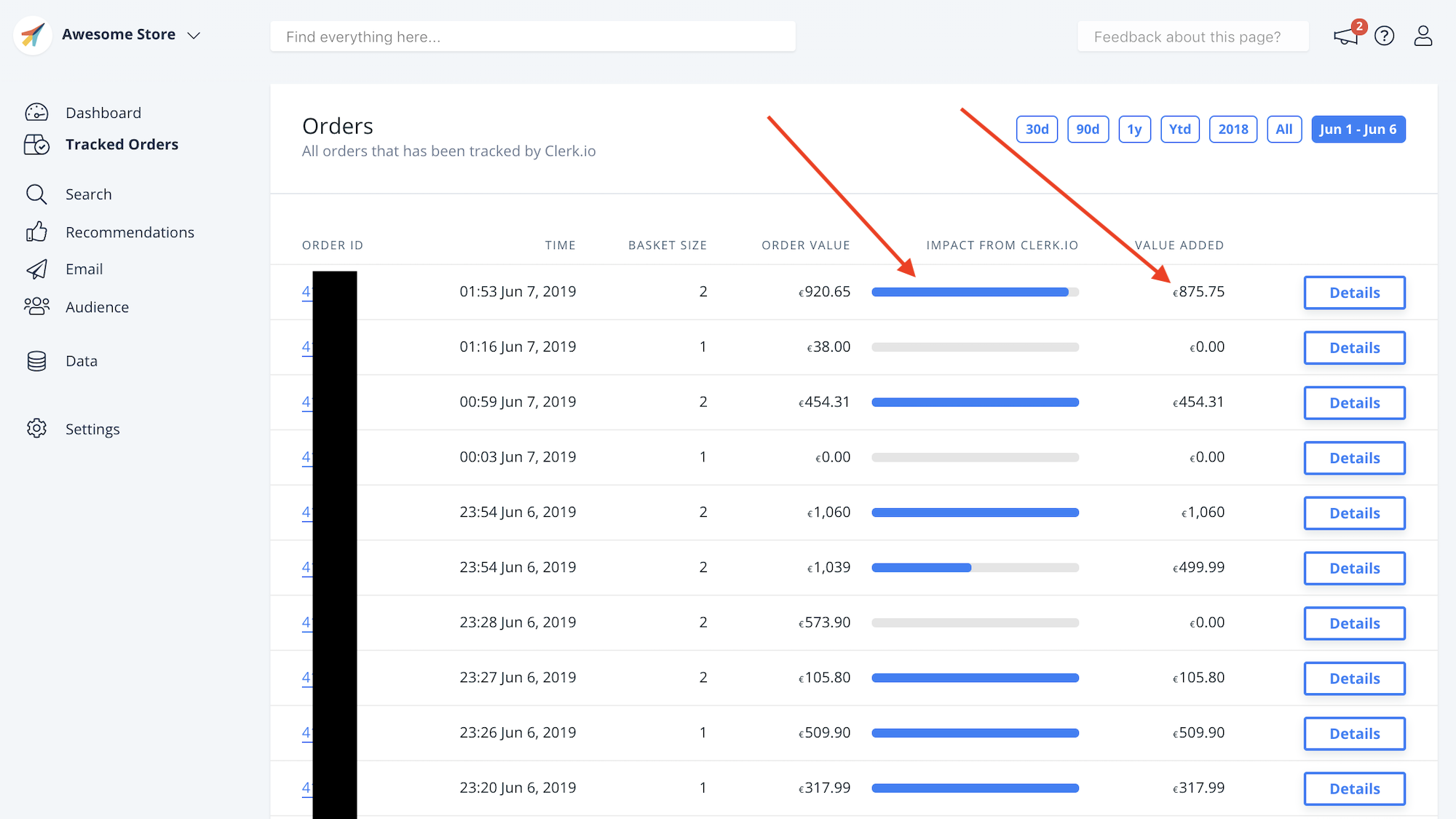
Wenn Sie keinen Mehrwert in der von Ihnen aufgegebenen Bestellung sehen, zeigen die folgenden Abschnitte häufige Fehler, die dies verursachen können.
1. Benutzerdefinierte API-Einstellungen, bei denen das Click-Tracking nicht aktiviert wurde #
Wenn Sie [Clerk.io] (http://Clerk.io) mit einer benutzerdefinierten Integration direkt mit der API einrichten, müssen Sie das Besucher-Tracking aktiv aktivieren.
Diese Anleitung zeigt, wie man es aktiviert.
2. Falsche Produkt-IDs werden verfolgt #
Damit das Besucher-Tracking funktioniert, muss das Klick- und Verkaufs-Tracking die gleichen Produkt-IDs verfolgen, die wir im Importer erhalten.
Wenn dies nicht funktioniert, liegt es in der Regel daran, dass Sie Varianten-IDs anstelle von Haupt-IDs verfolgen oder einfach die SKU anstelle der ID verfolgen.
Um zu überprüfen, ob dies das Problem ist, gehen Sie wie folgt vor:
1. Gehen Sie zu Bestellungsdetails und klicken Sie auf die ID der Bestellung, die Sie aufgegeben haben:

2. Wenn Clerk.io das Produkt nicht identifizieren konnte, sehen Sie nur die ID und eine
Bild Platzhalter:
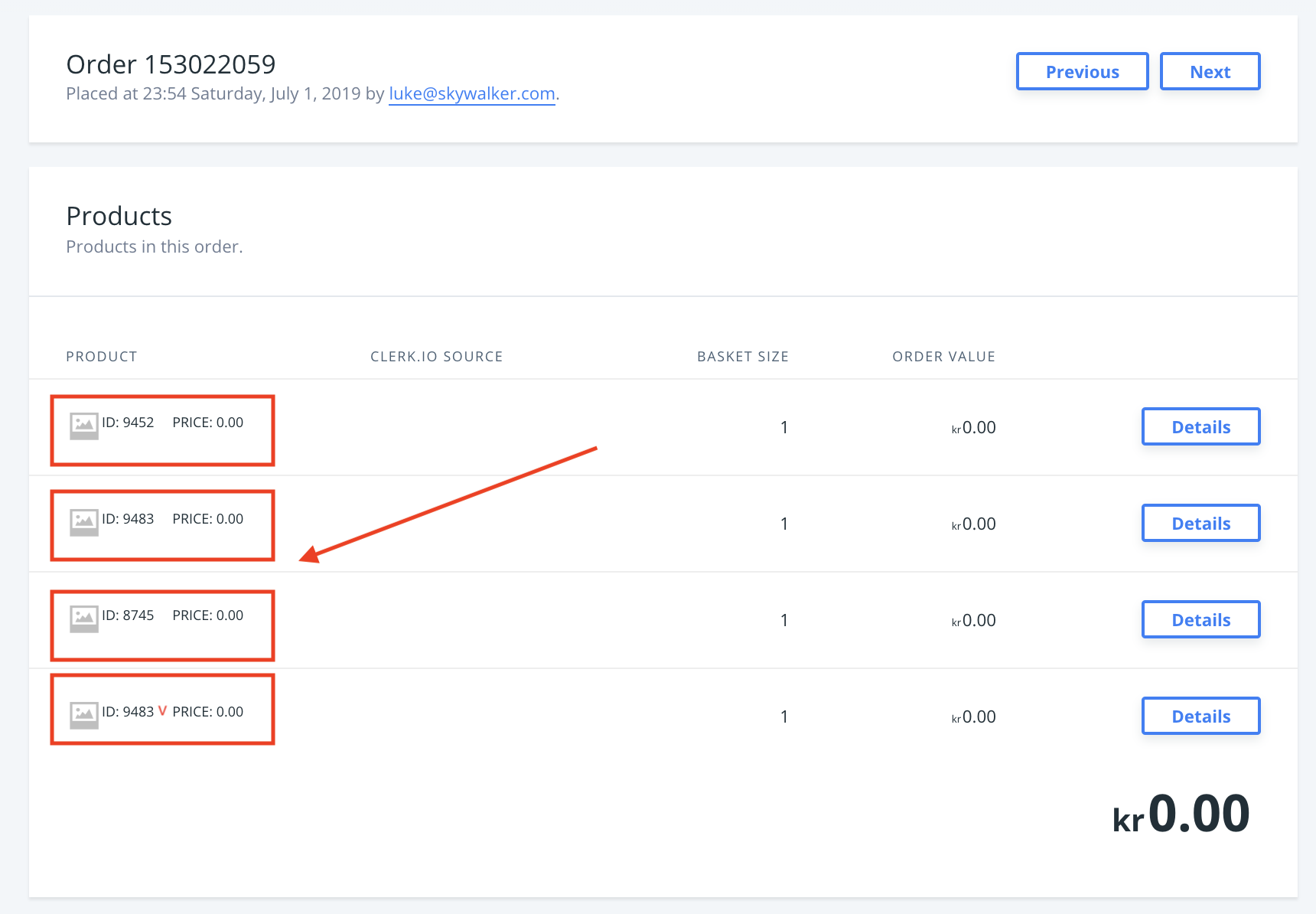
3. Gehen Sie im Seitenmenü auf Daten -> Produkte und suchen Sie nach dem Namen von
Produkt, das Sie hinzugefügt haben. Hier können Sie die erwartete ID sehen
für das Produkt:

4. Verwenden Sie dies, um sicherzustellen, dass Sie die richtigen IDs in der Vertriebsverfolgung verfolgen.
3. Besucher-ID ändert sich während der Sitzung #
Clerk.io verwendet eine Besucher-ID, um jeden einzelnen Besucher/Kunden zu identifizieren und zu verfolgen, ob er Produkte über Clerk.io. kauft.
Diese Besucher-ID wird automatisch erstellt, wenn Clerk.js für die Einrichtung verwendet wird.
Dieser Fehler tritt selten auf, aber Sie können die Besucher-ID überprüfen, indem Sie diese Schritte ausführen:
1. Öffnen Sie Ihre Netzwerk-Einstellungen im Browser, und grenzen Sie die Ergebnisse auf “clerk” ein.
2. Beginnen Sie mit der Überprüfung aller “undefinierten “ Aufrufe, die mit der Suche oder
Empfehlungen.
3. In “payload “ können Sie die aktuelle Besucher-ID überprüfen. Sie können dies für alle Aufrufe tun, die mit Clerk.io verbunden sind
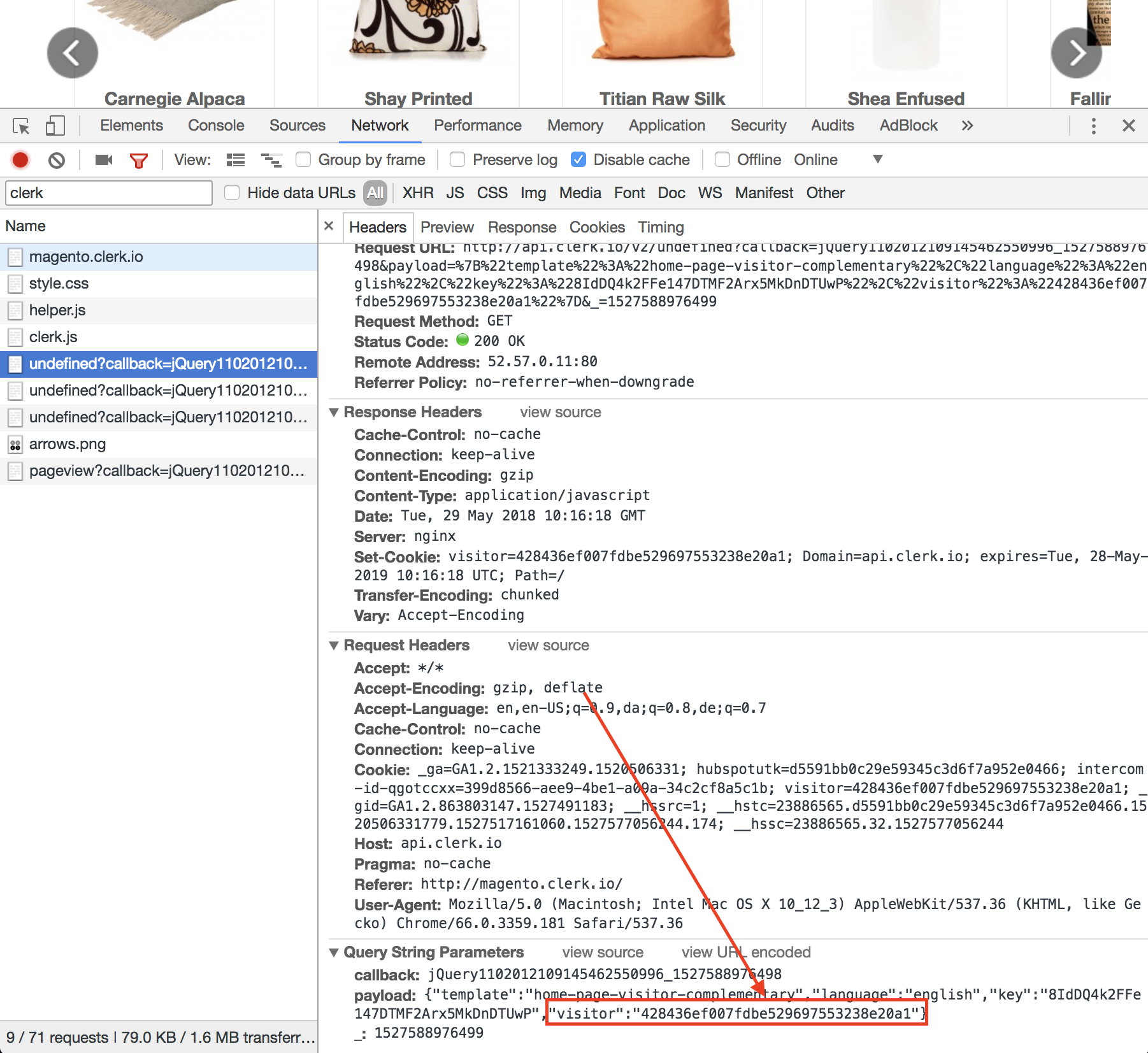
4. Klicken Sie anschließend auf das Produkt und geben Sie eine Bestellung für dieses Produkt auf.
5. Überprüfen Sie auf der Seite Bestellungserfolg erneut Ihr Netzwerk und finden Sie den Aufruf
zu "**Verkauf?".** 6\. Vergewissern Sie sich, dass "visitor" in der "payload" hier mit der Besucher-ID übereinstimmt, die Sie gesehen haben
in Schritt 3.
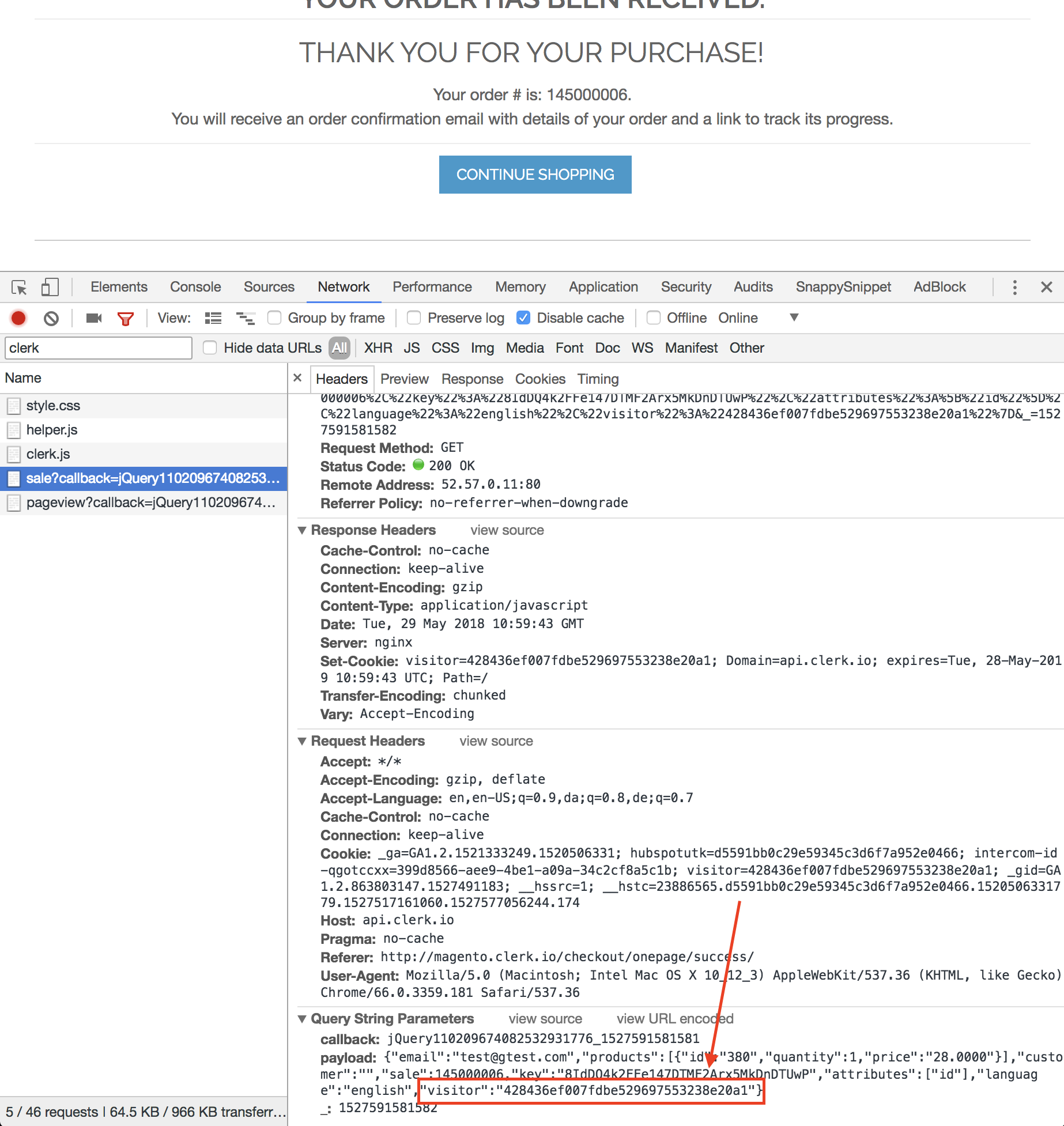
7. Wenn die Besucher-IDs nicht übereinstimmen, müssen Sie darauf achten, dass Sie nicht versehentlich die
sie ändern. Eine häufige Ursache dafür, dass sich die Besucher-IDs ändern, könnte sein, dass Sie Clerk.js 2 auf Ihrer Website verwenden.
Webshop-Seiten verwenden, aber Clerk.js 1 auf Ihrer **Bestellungserfolg**-Seite. Überprüfen Sie Ihre Seiten auf
um sicherzustellen, dass Sie überall den gleichen Skripttyp verwenden. Verwenden Sie den folgenden Screenshot
als Referenz.
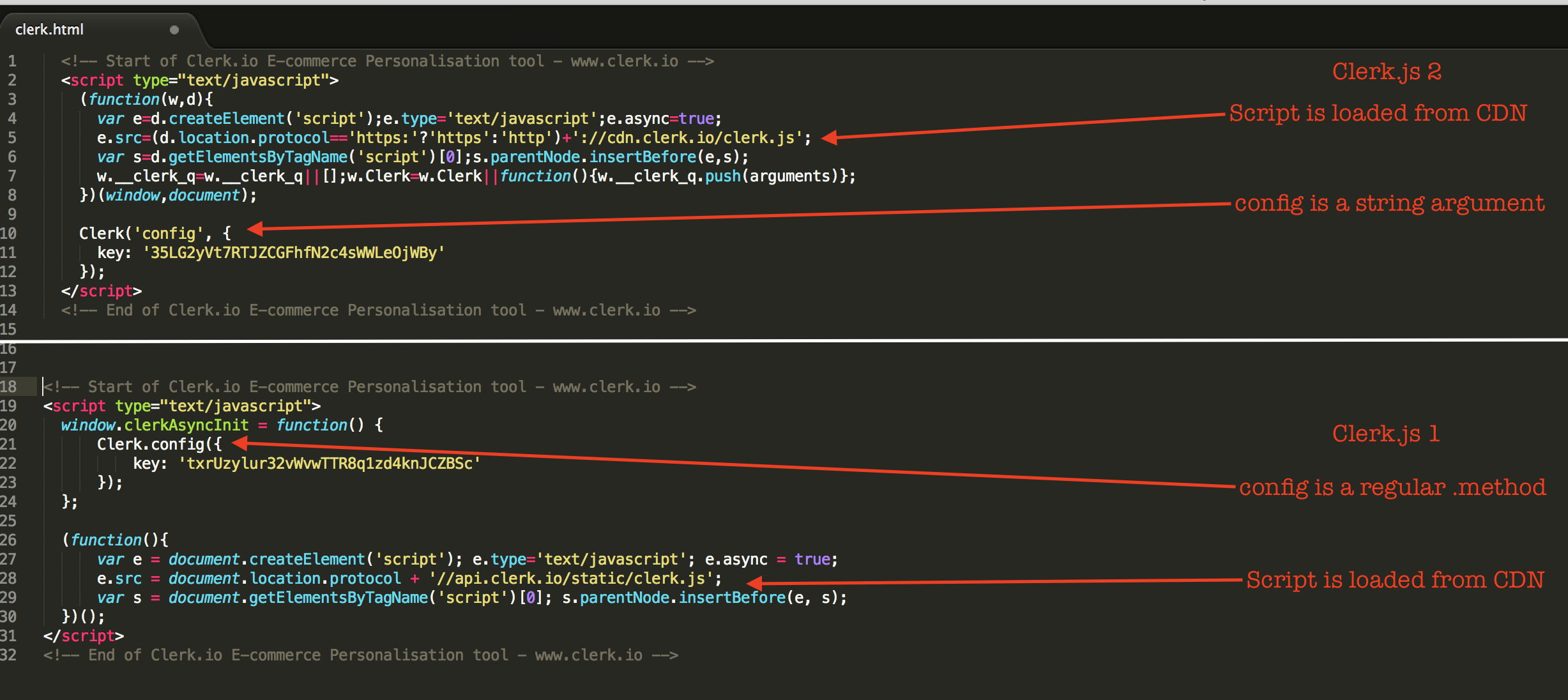
Im Zweifelsfall wenden Sie sich bitte über den Live-Chat an unseren Support.